Standaard-apps instellen om altijd een bestand in te openenWindows is eenvoudig genoeg; u kunt met de rechtermuisknop op het bestand klikken en het standaardprogramma kiezen om het te openen. Deze eenvoud is naar Windows 10 overgedragen. Als u van plan bent om programmakoppelingen voor één bestandstype te wijzigen, is het eenvoudig genoeg en kost het slechts een paar klikken. Als u echter de programmakoppeling voor meerdere bestanden wilt wijzigen op basis van het bestandstype, kan dit voor elk bestand herhaaldelijk doen tijdrovend zijn. Gelukkig kunt u met de app Windows 10 Instellingen niet alleen bekijken welke programma's aan welk bestandstype zijn gekoppeld, maar deze ook vanaf één plek bewerken. Hier is hoe.
Ga naar de app Instellingen en klik op de systeemgroep instellingen. Ga naar het tabblad Standaard-apps en scrol omlaag naar de optie ‘Standaard-apps kiezen op bestandstype’.

Alle bestandstypen die momenteel op uw systeem aanwezig zijnwordt weergegeven op het volgende scherm. De naam, het type bestand dat het is en het bijbehorende programma wordt vermeld. Als u een bestandskoppeling wilt bewerken, klikt u op de standaard-app die momenteel aan een bestandstype is gekoppeld of klikt u op de knop ‘Kies een standaard’ voor niet-gekoppelde bestandstypen en selecteert u een app in het pop-upmenu.
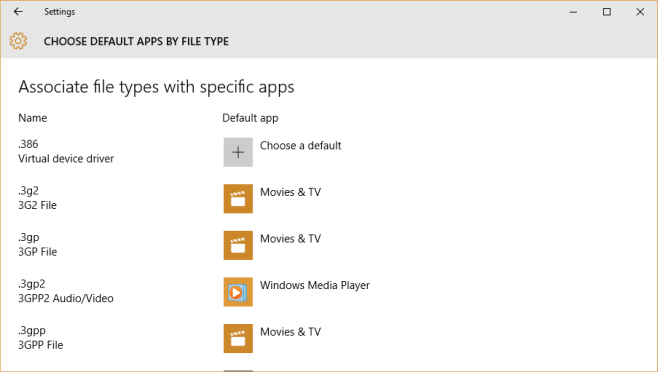
U kunt eenvoudig standaardprogramma's in Windows bewerken10, hetzij op bestandstype, hetzij op functie (hoewel de functielijst beperkt is). Wat u niet kunt doen, is alle standaardprogrammakoppelingen voor een bestandstype of programma verwijderen. Dat is een beetje een teleurstelling als je alle standaardwaarden wilt intrekken die aan een programma zijn gekoppeld.












Comments